EXCEL中数据分列功能的使用
来源:网络收集 点击: 时间:2024-05-22【导读】:
现在的工作中,我们会越来越多的使用系统,系统数据的积累往往有一定格式,对系统导出数据的整理需求越来越多。那么对于系统中导出的连串文字及数据,我们如何快速的实现分离,获得我们想要的列项目呢?我们可以使用数据中的分列功能。工具/原料moreoffice 2010 excel方法/步骤1/6分步阅读
 2/6
2/6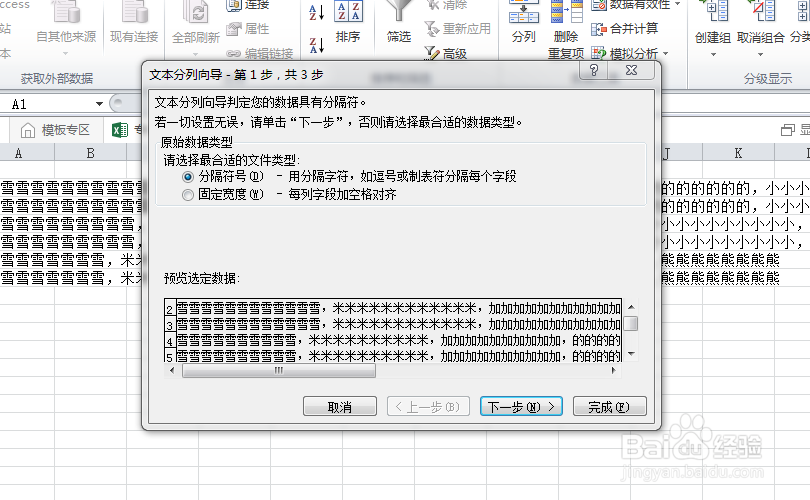
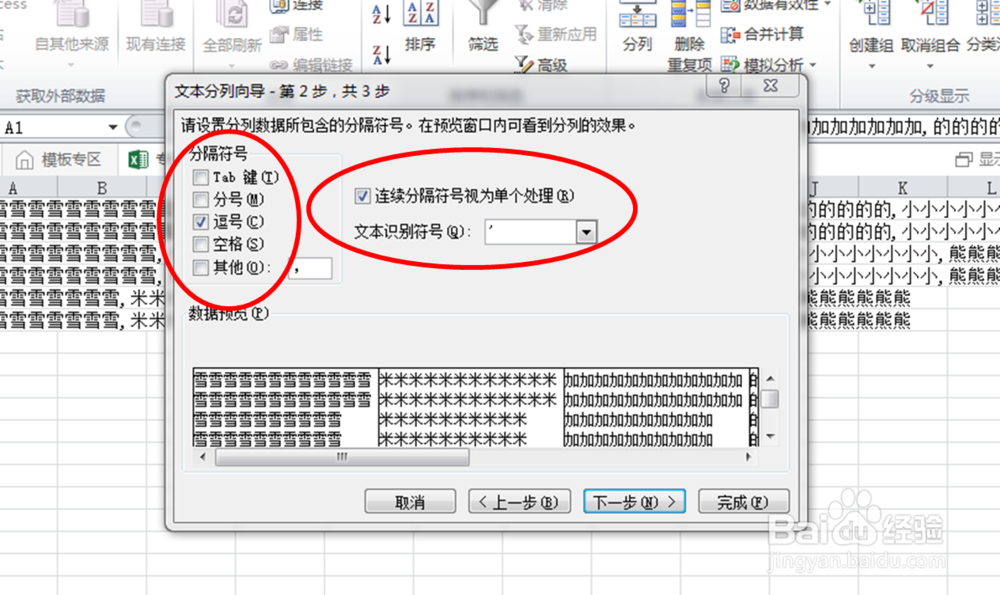 3/6
3/6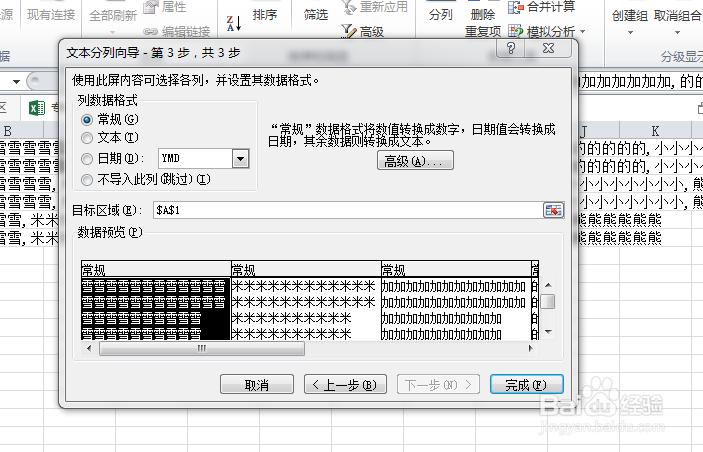 4/6
4/6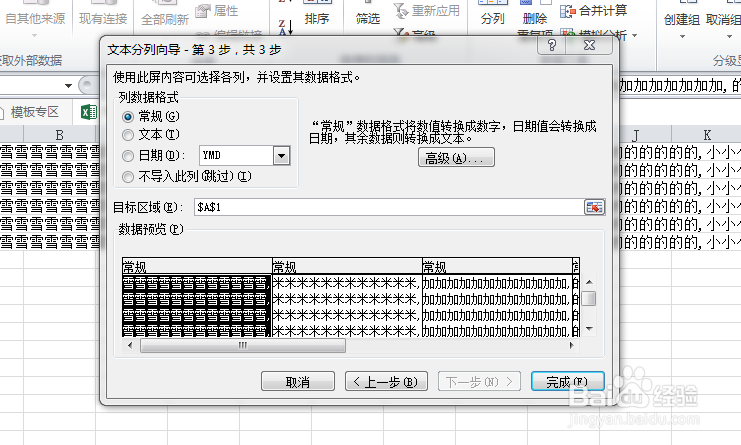
 5/6
5/6
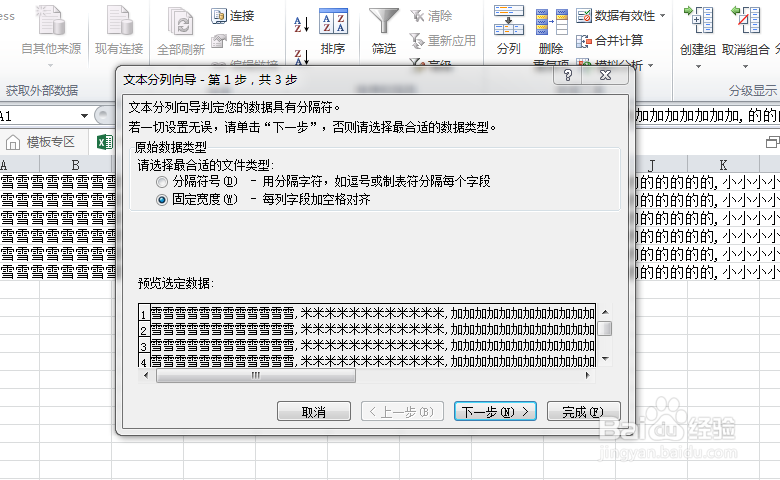
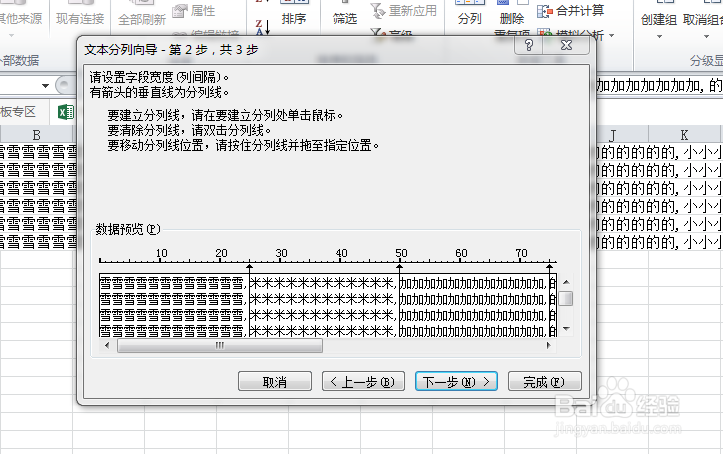 6/6
6/6 注意事项
注意事项
例如,我们的原始数据如下图所示。首先选择数据所在行列,点击数据-分列。有两种分列方法。

 2/6
2/6第一种:符号分离。我们从系统中导出的数据,往往有固定的标点符号,例如逗号。选择分隔符号,点击下一步。
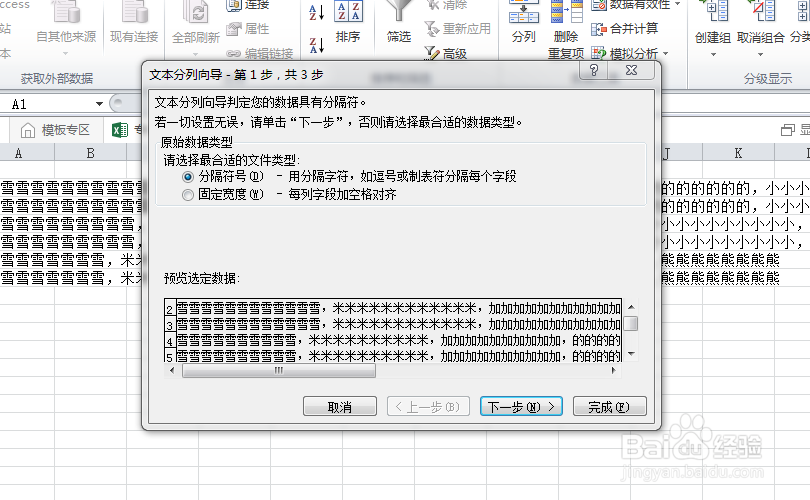
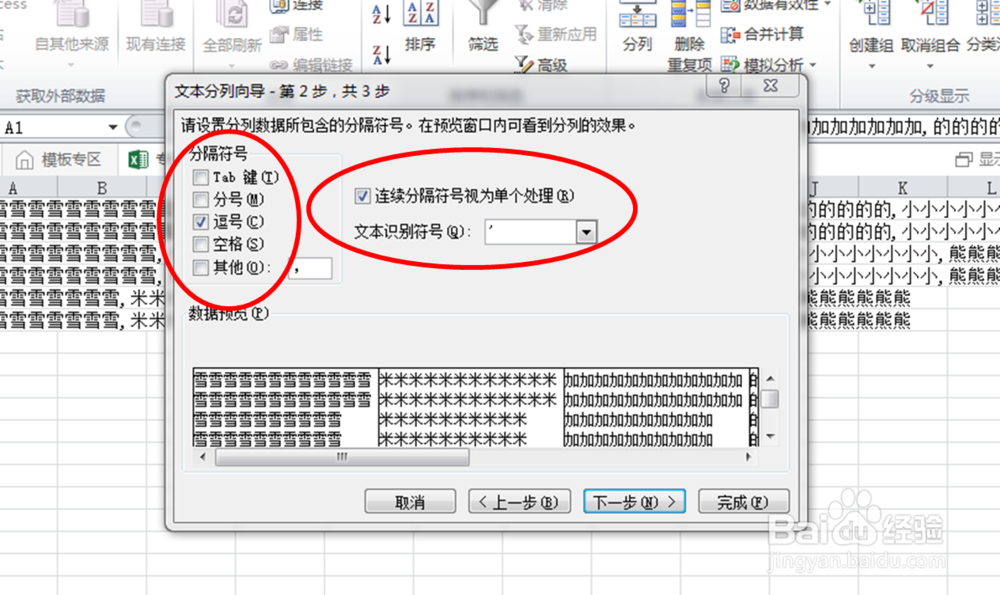 3/6
3/6选择逗号(注意区别英文、中文状态的逗号),勾选连续分隔符视为单个处理,文本识别符号选择逗号,下方区域可以预览得到的效果。点击下一步。
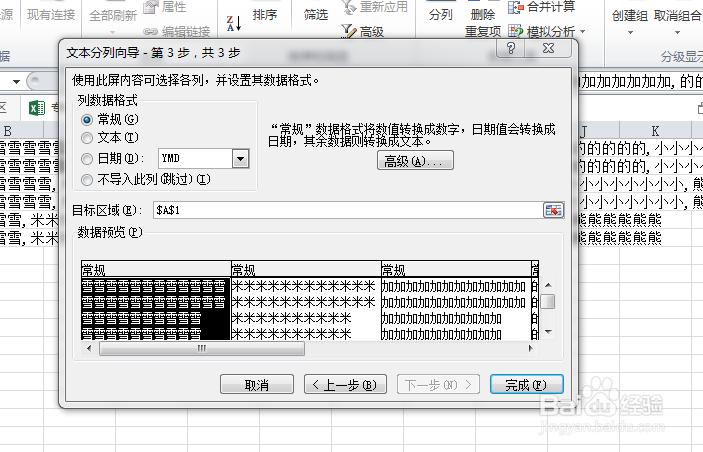 4/6
4/6此步骤可以不做处理,点击完成,即可得到分离后的数据。此种方法适用于带符号的、长度不一的文字数据分列处理。
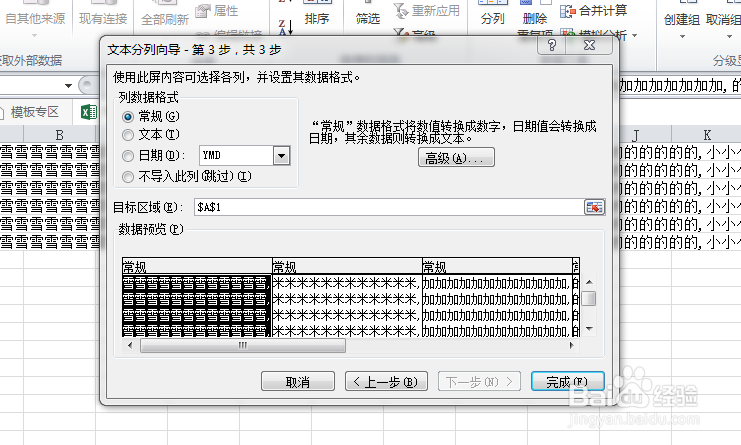
 5/6
5/6第二种:固定宽度。此种方法适用于每行文字或数据需要截取的宽度相同的情况。例如下图所示。我们选择第二种固定宽度,然后点击下一步,选择我们需要的分列线位置。

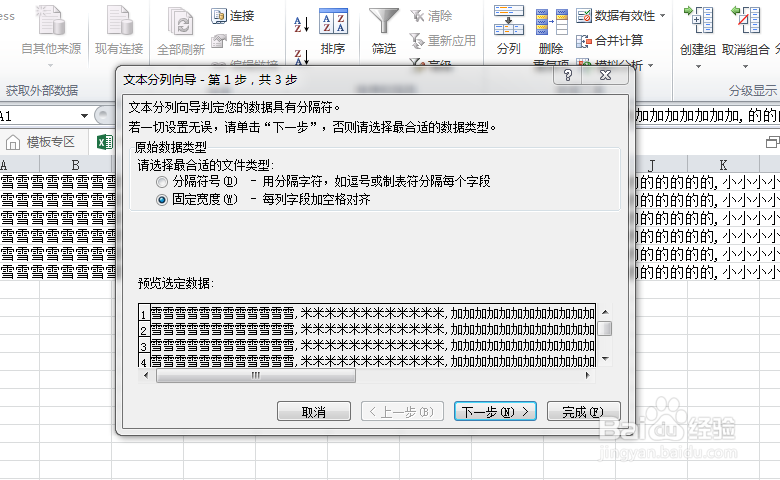
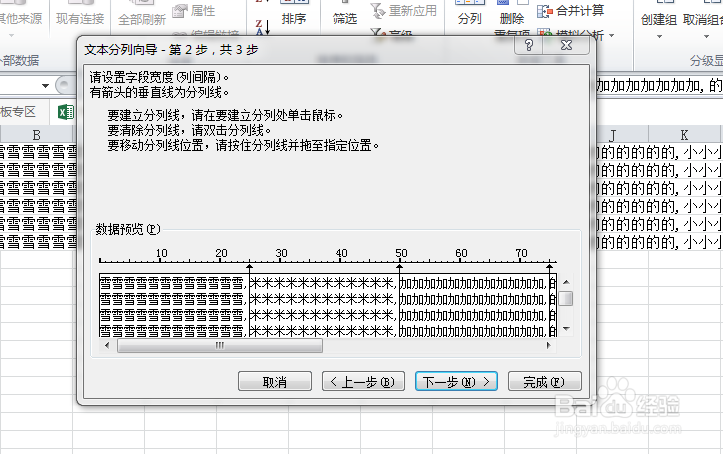 6/6
6/6点击完成,即可得到如下图所示的固定宽度的数据或文字。此种方法有局限性,针对不同长度的文字或数据,容易造成文字或数据的分差。
 注意事项
注意事项无
EXCEL数据分列版权声明:
1、本文系转载,版权归原作者所有,旨在传递信息,不代表看本站的观点和立场。
2、本站仅提供信息发布平台,不承担相关法律责任。
3、若侵犯您的版权或隐私,请联系本站管理员删除。
4、文章链接:http://www.1haoku.cn/art_829095.html
上一篇:Keep健身检测传感器的方法
下一篇:Word文档如何设置上下行空格对齐
 订阅
订阅